Jak tworzyć skróty Siri za pomocą akcji
Ipad Jabłko Iphone Bohater Skróty Siri / / March 19, 2020
Ostatnia aktualizacja dnia
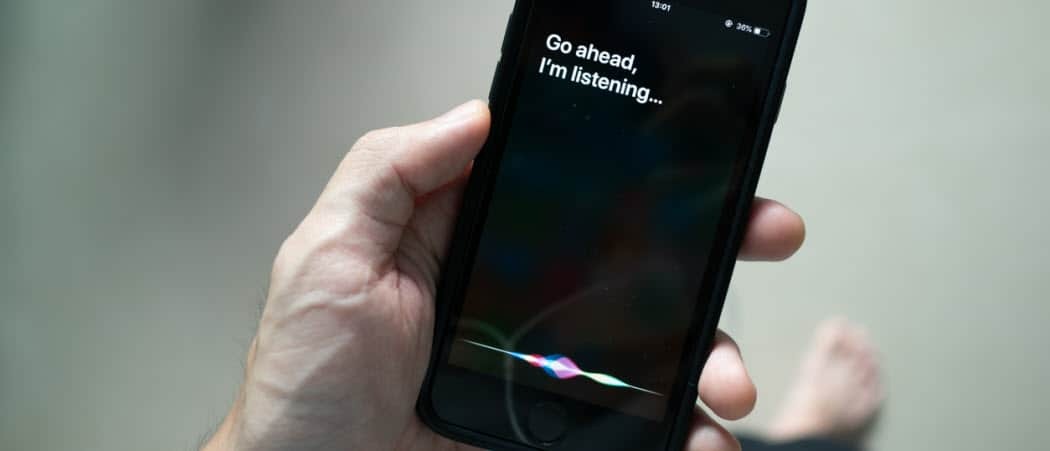
Działania są elementami składowymi Skrótów Siri i przyjmują wiele form. W tym artykule dowiesz się więcej o Akcjach i jak je dodać do nowych lub istniejących Skrótów Siri.
Jakie są skróty Siri?
Tak jak wcześniej zauważone, zaczynając od iOS 12 i rozszerzając o iOS 13 i iPadOS 13Apple wprowadziło możliwość korzystania ze skrótów do wykonywania codziennych zadań na iPhonie i iPadzie. Zadania te, odpowiednio nazwane Skróty Siri, są tworzone po dotknięciu ekranu lub za pomocą głosu.
Znajdowanie skrótów
Aplikacja Siri Shortcuts to, co nie dziwi, najlepsze miejsce na rozpoczęcie pracy z Siri Shortcuts! To tutaj możesz tworzyć zupełnie nowe skróty lub pobierać istniejące w Galerii.
Pomyśl o Galerii jako App Store dla skrótów. Na tym ekranie znajdziesz szeroki wybór bezpłatnych, zalecanych skrótów i automatyzacji. Niektóre z nich opierają się na Twojej cyfrowej historii, podczas gdy inne pochodzą z zainstalowanych aplikacji. W Galerii znajdziesz także nowe i polecane skróty zalecane dla wszystkich użytkowników iOS i iPadOS.
Na przykład rzućmy okiem na sekcję w galerii o nazwie Wspaniałe skróty do widżetów. W tej sekcji znajdziesz skróty, takie jak Otwórz aplikację na Apple TV, Przeglądaj najważniejsze wiadomości, Odtwarzaj cały bieżący album i wiele innych. Za pomocą pierwszego możesz się obudzić Telewizor apple i otwórz wybraną aplikację.
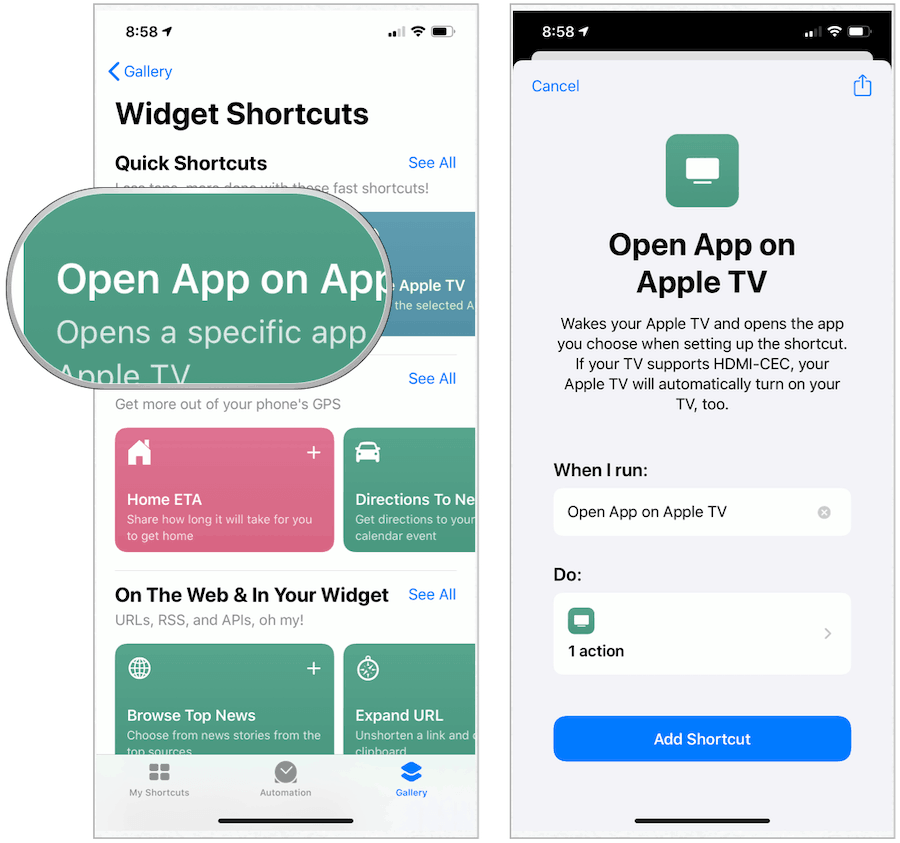
Co powiesz na działanie skrótów Siri?
Działania są pojedynczymi krokami w zadaniu. Możesz mieszać i dopasowywać działania, aby tworzyć skróty, które współdziałają z aplikacjami i zawartością na urządzeniu z iOS lub iPadOS. Działania mogą również wchodzić w interakcje z treściami i usługami w sieci.
Aby utworzyć nowy, niestandardowy skrót za pomocą aplikacji Skróty na iPhone'a lub iPada:
- Najpierw utwórz nowy skrót w Moje skróty.
- Po drugie, dodaj akcje w edytorze skrótów.
- Po trzecie, uruchom nowy skrót, aby go przetestować.
Mówiąc dokładniej, w aplikacji Siri Shortcuts:
- Kran + w prawym górnym rogu karty Moje skróty, aby utworzyć nowy skrót lub dotknij Utwórz skrót.
- Wybierz Dodaj akcję gdzie pojawia się lista kategorii akcji. Na tej stronie możesz wyszukiwać aplikacje i działania lub użyć dowolnej z wymienionych sugestii.
- Dotknij an akcja na liście, aby dodać go do skrótu.
- Aby dodać kolejną akcję, dotknij Dodaj akcję ponownie, a następnie wybierz akcję.
- Kran Kolejny gdy skończysz dodawać działania do przepływu pracy.
- Wprowadź a Nazwa dla niestandardowego skrótu. Ta nazwa będzie używana do poproszenia Siri o uruchomienie skrótu.
- Kran Gotowy.
- Aby przetestować nowy skrót, dotknij … obok nazwy skrótu.
- Wybierz strzałka w prawym dolnym rogu, aby uruchomić skrót.
- Kran Gotowy ponownie, aby zapisać nowy skrót.
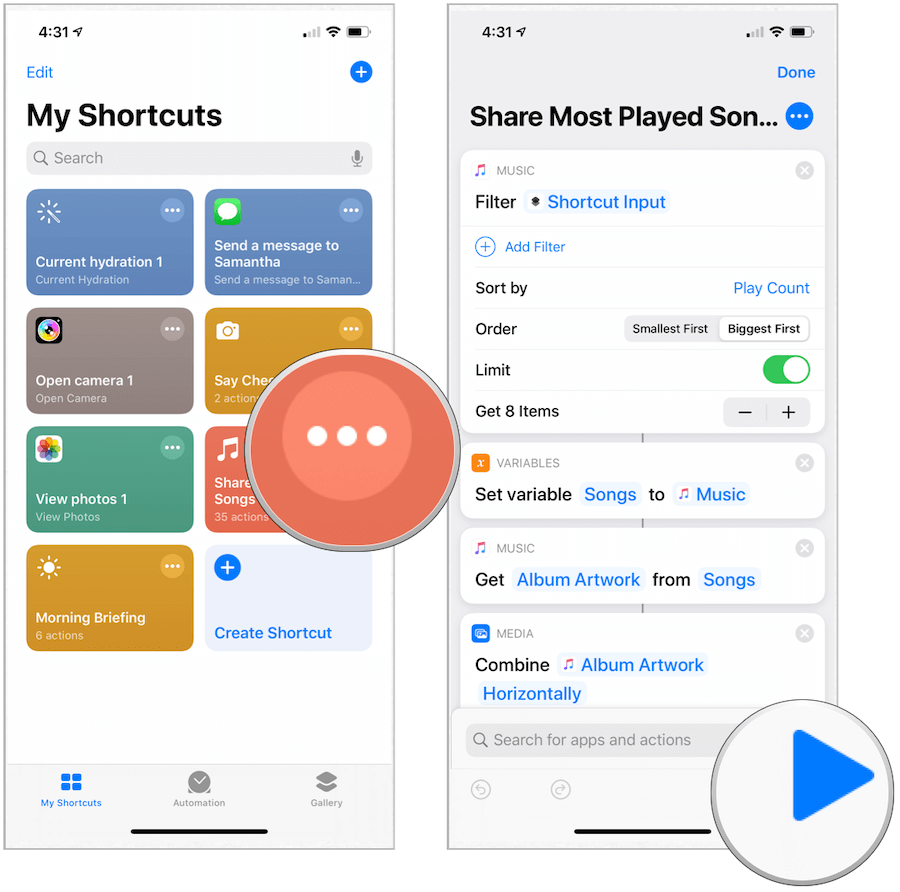
Poruszanie się po listach akcji w skrótach
Wracając do szczegółów, spójrzmy, jak poruszać się po listach akcji w Skrótach Siri. W tym celu przyjrzymy się skrótowi Siri o nazwie Czas na obiad, który jest dostępny w galerii. Prosty skrót obejmuje cztery działania i ostrzega członków rodziny, gdy obiad jest gotowy, odtwarzając muzykę na urządzeniu lub głośniku i wysyłając im wiadomość „Hej! Czas na obiad!"
Wyświetlanie informacji o akcji
- W aplikacji Skróty Siri dotknij Moje skróty.
- Kran … na skrócie.
- Zwróć uwagę na cztery akcje. W tym przykładzie:
- AirPlay: Ustaw miejsce docelowe odtwarzania na (urządzenie);
- Wiadomości: Wyślij „Hej, czas na obiad!” na „sample@icloud.com”
- Muzyka: Pobierz utwory z (Apple Music Playlist).
- Muzyka: Play (lista odtwarzania).
Działania edytowalne są zaznaczone na niebiesko, jak widać poniżej. W poniższym przykładzie dokonano dwóch zmian. Po pierwsze, miejsce docelowe odtwarzania przeszło z iPhone'a do Bedroom Apple TV. Po drugie, dodano nowy kontaktowy adres e-mail.
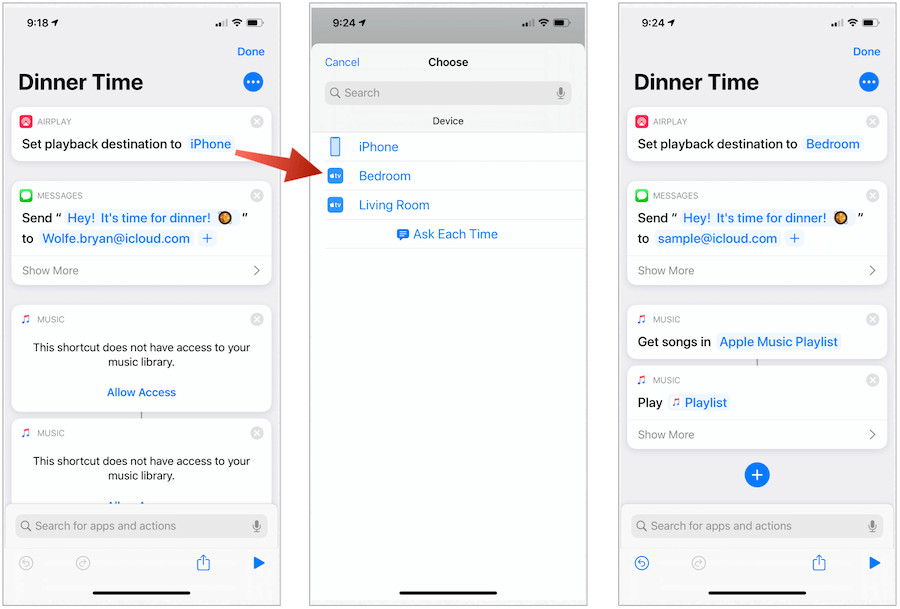
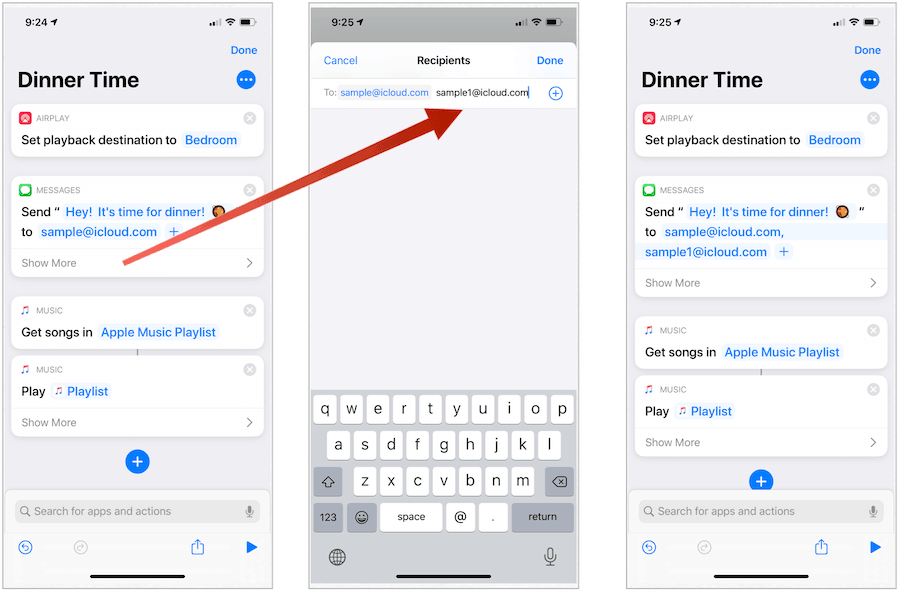
Dodawanie nowych akcji
W dowolnym momencie możesz dodać kolejne akcje do skrótów Siri. Możesz je znaleźć, dotykając pola wyszukiwania u dołu (iPhone) lub po lewej stronie (iPad) ekranu aplikacji. Są one zorganizowane według różnych kategorii. Zobaczysz także listę sugerowanych działań.
Kategorie
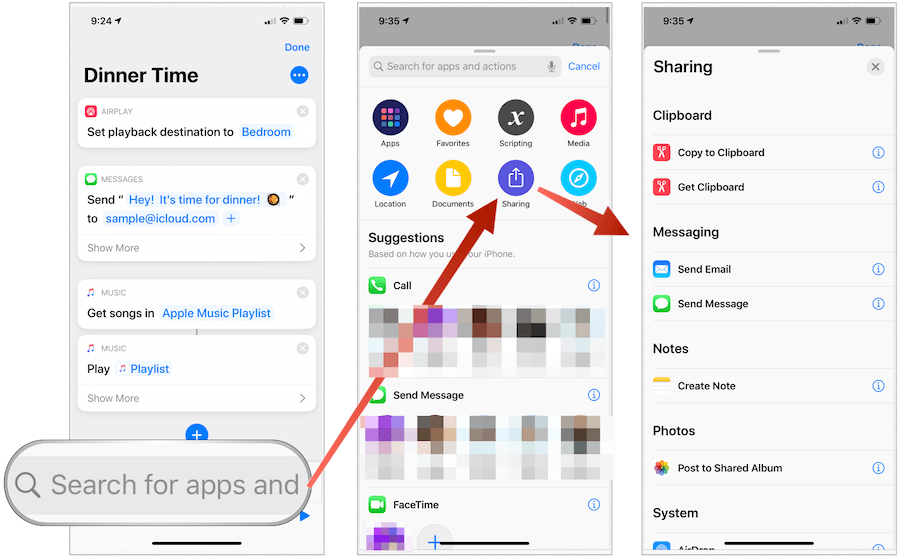
Działania są dostępne w różnych kategoriach. Należą do nich Aplikacje, Ulubione, Skrypty, Media, Lokalizacja, Dokumenty, Udostępnianie i Internet. Aby dodać akcję do istniejącego skrótu Siri, po prostu kliknij na nią.
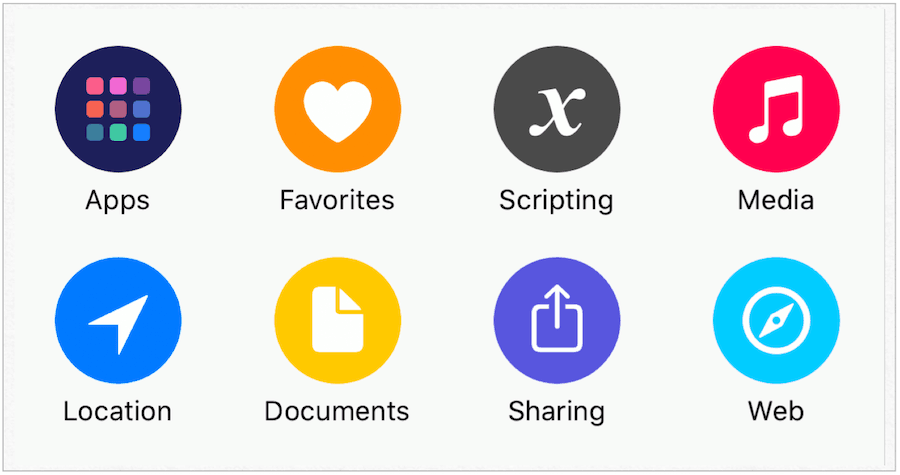
Przykłady:
Aplikacje: Programiści mogą dołączać akcje do aplikacji. Kiedy to zrobią, pojawią się w aplikacji Siri Shortcuts. Natywne aplikacje obejmują również akcje. W poniższym przykładzie do skrótu Czas na kolację dodano akcję z aplikacji Pogoda marchewkowa innej firmy.
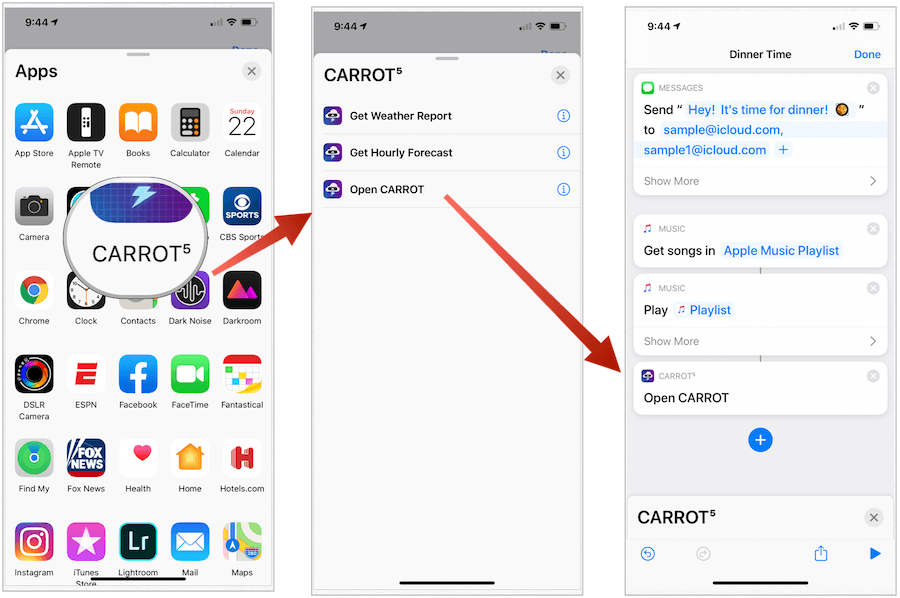
Ulubione: Możesz wyznaczyć akcję jako ulubioną, klikając ikonę informacji obok niej. Ulubione są wymienione w tej lokalizacji.
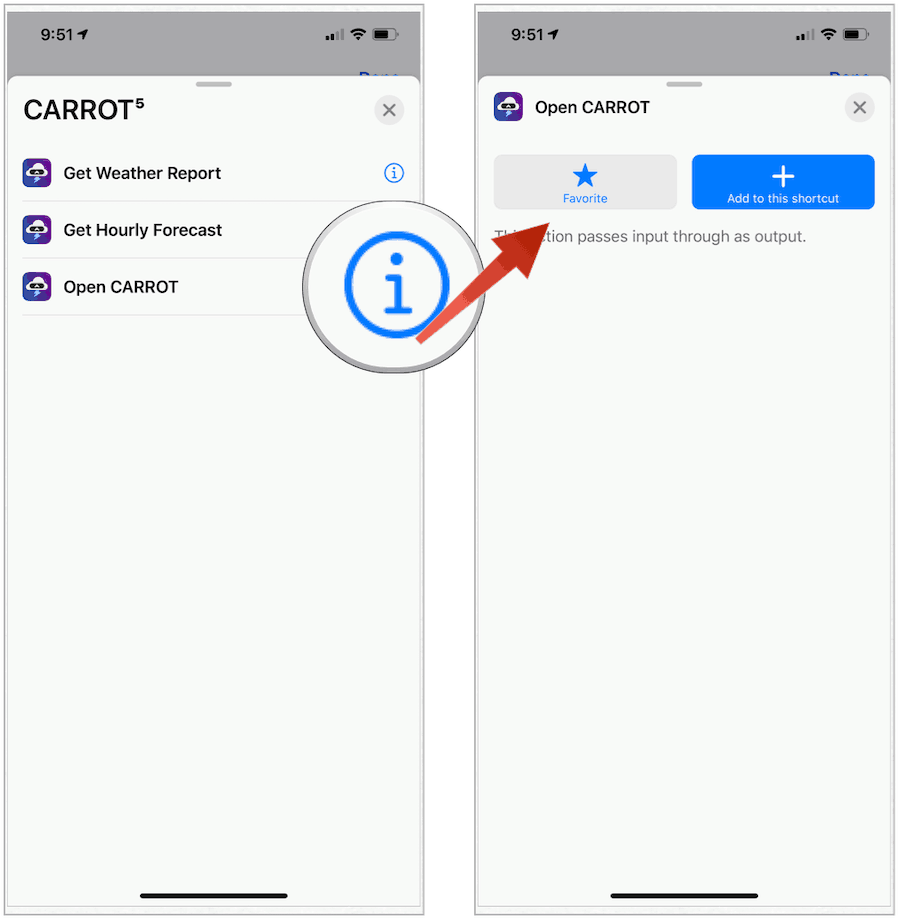
Skrypty: W tej lokalizacji znajdziesz szereg działań, które przyjmują różne formy, w tym przepływ sterowania, urządzenie, powiadomienie, numery i inne.
Głoska bezdźwięczna: W tej lokalizacji znajdziesz działania dotyczące dźwięku, aparatu, plików GIF, edycji zdjęć i wielu innych. Działania te są zarówno przyjemne, jak i przydatne i mogą zaoszczędzić dużo czasu, w zależności od wybranych działań.
Lokalizacje: Tutaj możesz aktywować Działania na podstawie adresów, trasy, map, pogody i innych. Na przykład możesz dodać akcję wskazującą kierunek do lokalizacji lub znajdującą twoją bieżącą lokalizację. Kolejny przykład: działania generujące czas podróży do lokalizacji lub automatyczne wyszukiwanie lokalnych firm.
Dokumenty: Te działania dotyczą folderów, plików, notatek, tekstu i innych. Możesz także użyć działań, które drukują dokument lub tworzą plik PDF.
Dzielenie się: Uruchamianie skrótów Siri jest zawsze lepsze po udostępnieniu! Użyj tych narzędzi, aby wysłać coś za pośrednictwem poczty e-mail, wiadomości lub AirDrop, lub opublikować wiadomość w ulubionych sieciach społecznościowych, takich jak Instagram, Facebook lub Twitter. Istnieje wiele aplikacji innych firm.
Sieć: Te działania dotyczą wreszcie artykułów, Safari, adresów URL itp. Na przykład możesz użyć akcji, aby automatycznie otworzyć stronę internetową na telefonie iPhone, taką jak weather.com, podczas burzy. Lub uruchom JaveScript na swojej stronie internetowej.
Propozycje
Skróty Siri są bardzo intuicyjne i generują sugestie na podstawie aplikacji na twoim urządzeniu. Zamiast wybierać kategorię do wyszukiwania nowych działań do dodania, lepiej przejrzeć listę sugestii.
W poniższym przykładzie widać, że moje sugerowane działania w dużej mierze koncentrują się na komunikacji z przyjaciółmi i rodziną oraz odtwarzaniu podcastów lub muzyki. Istnieją również sugestie dotyczące aplikacji sportowych i pogodowych.
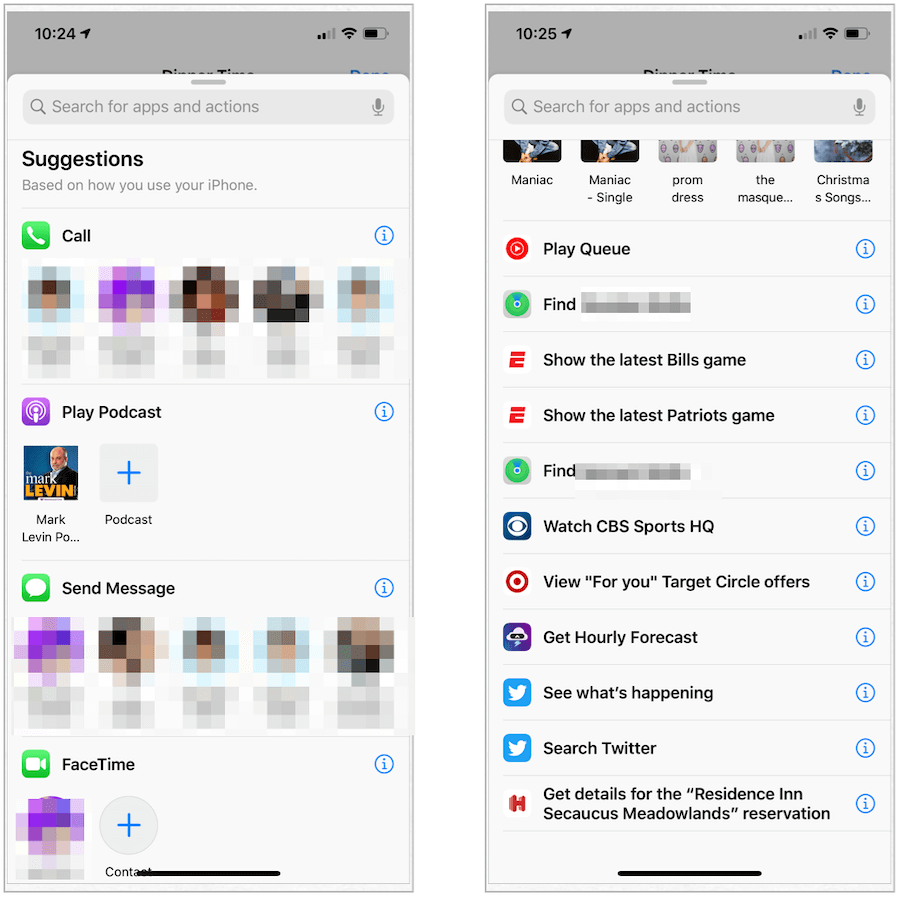
Chodzi o testowanie
Dla wielu Skróty Siri mogą wydawać się przerażające i trudne w użyciu. Ze względu na złożoność trochę Siri Skróty, tego rodzaju obawy są uzasadnione. Jednak Apple stosunkowo ułatwiło aktywację i korzystanie ze skrótów Siri. Co więcej, aplikacja Siri Shortcuts jest wysoce spersonalizowana, dzięki czemu znacznie łatwiej jest znaleźć skróty, które przypadną Ci do gustu.
Skróty w Galerii zostały zaprojektowane tak, aby działały „od razu po wyjęciu z pudełka”. Jednak podczas dodawania nowych działań do skrótów mogą wystąpić problemy. Na przykład możesz dodać akcję, która jest niezgodna z określoną aplikacją lub procesem, lub może jest literówka. Niezależnie od tego możesz wykryć i rozwiązać problemy, uruchamiając testy dla każdego skrótu.
Aby przetestować skrót:
- W aplikacji Skróty Siri dotknij … na skrócie.
- Stuknij w grać przycisk w prawym dolnym rogu ekranu.
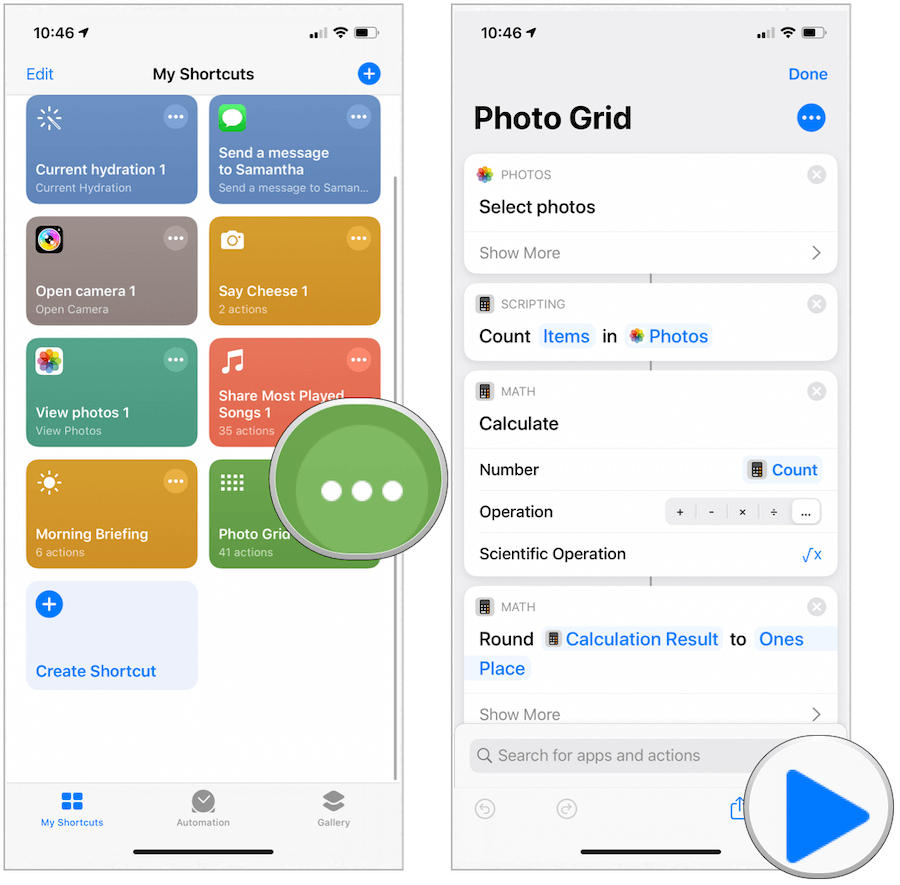
Jeśli występuje problem ze skrótem, zobaczysz komunikat o błędzie i zalecenia dotyczące znalezienia problemu. W razie wątpliwości zawsze możesz usunąć skrót i zacząć od nowa.
Tak wiele do zobaczenia
Skróty Siri nigdzie się nie wybierają i prawie na pewno rozwiną się w przyszłości. Jeśli zastosowane z powodzeniem, mogą ułatwić ci życie, automatyzując zadania na iPhonie lub iPadzie, które i tak już zamierzałeś wykonać.
Najlepsza rada na temat korzystania ze skrótów Siri jest następująca: nie spiesz się i naucz się ich używać, nawet jeśli są to tylko kroki dziecka. Twoje urządzenie Apple jest potężnym narzędziem; wykorzystaj tę moc dzięki temu imponującemu narzędziu.

